Apparaten identificeren als bedrijfseigendom
Van toepassing op: Android, iOS/iPadOS, Windows 10, Windows 11
Zorg ervoor dat bedrijfsapparaten worden gemarkeerd als bedrijfseigendom zodra ze zijn ingeschreven door hun bedrijfs-id's van tevoren toe te voegen in het Microsoft Intune-beheercentrum. Het voordeel van het beheren van bedrijfsapparaten is dat ze meer mogelijkheden voor apparaatbeheer bieden dan persoonlijke apparaten. Microsoft Intune kunt bijvoorbeeld het volledige telefoonnummer en de app-inventaris van een bedrijfsapparaat verzamelen, maar alleen gedeeltelijke telefoonnummers en app-inventaris voor persoonlijke apparaten verzamelen. Als u bedrijfs-id's wilt toevoegen aan Microsoft Intune, kunt u een bestand met bedrijfs-id's uploaden in het beheercentrum of elke id afzonderlijk invoeren.
Het is niet nodig om bedrijfs-id's toe te voegen voor alle implementaties. Tijdens de inschrijving wijst Intune automatisch de status bedrijfseigendom toe aan apparaten die deelnemen aan Microsoft Entra via:
- Apparaatinschrijvingsmanageraccount (alle platforms)
- Een Apple-apparaatinschrijvingsprogramma, zoals Apple School Manager, Apple Business Manager of Apple Configurator (alleen iOS/iPadOS)
- Windows Autopilot
- Co-beheer met Microsoft Intune en groepsbeleid (GPO)
- Azure Virtual Desktop
- Automatische MDM-inschrijving (Mobile Device Management) via inrichtingspakket
- Knox Mobile-inschrijving
- Android Enterprise-beheer:
- Beheer van Android Open Source Project (AOSP):
Microsoft Intune markeert apparaten die bij Microsoft Entra worden geregistreerd als persoonlijk.
Toegangsbeheer op basis van rollen
Als u bedrijfs-id's wilt toevoegen in Microsoft Intune, moet u een van deze rollen toegewezen krijgen:
- Beleids- en profielbeheer, een ingebouwde Microsoft Intune rol
- Intune Administrator, een ingebouwde Microsoft Entra rol
Deze rollen kunnen bedrijfsapparaat-id's lezen, verwijderen, maken en bijwerken .
| Machtiging | Beschrijving |
|---|---|
| Lezen | Bekijk de IMEI- of serienummers die worden gebruikt als bedrijfsapparaat-id's. |
| Verwijderen | Verwijder IMEI- of serienummers die worden gebruikt als bedrijfsapparaat-id's. |
| Maken | Maak nieuwe bedrijfsapparaat-id's of importeer een CSV-bestand met een lijst met bedrijfsapparaat-id's. |
| Update | IMEI- of serienummers wijzigen die worden gebruikt als bedrijfsapparaat-id's. |
U kunt ook een aangepaste Intune rol maken voor personen die bedrijfs-id's beheren en machtigingen voor bedrijfsapparaat-id's toewijzen. Zie RBAC met Microsoft Intune voor meer informatie over ingebouwde rollen en aangepaste rollen.
Ondersteunde bedrijfs-id's
Bepaal voordat u begint het type bedrijfs-id's dat u wilt toevoegen. U kunt één type bedrijfs-id per CSV-bestand toevoegen. Apparaten die zonder bedrijfs-id's worden ingeschreven, worden gemarkeerd als persoonlijk. Intune ondersteunt de volgende id's:
- IMEI
- Serienummer
- Serienummer, fabrikant en model (alleen Windows)
Ondersteuning per platform
In de volgende tabel ziet u de id's die voor elk platform worden ondersteund. Wanneer een apparaat met een overeenkomende id wordt geregistreerd, markeert Intune het apparaat als zakelijk.
| Platform | IMEI-nummer | Serienummer | Serienummer, model, fabrikant |
|---|---|---|---|
| Windows 11 | Niet ondersteund | Niet ondersteund | ✔️ Ondersteund met Windows 11 versie 22H2 en hoger met KB5035942 (OS-builds 22621.3374 en 22631.3374). |
| Windows 10 | Niet ondersteund | Niet ondersteund | ✔️ Ondersteund met Windows 10, versie 22H2 en hoger met KB5039299 (OS-build 19045.4598). |
| iOS/iPadOS | ✔️ In sommige gevallen ondersteund. Zie Bedrijfs-id's voor Android en iOS toevoegen voor meer informatie. |
✔️ We raden u aan om waar mogelijk een serienummer te gebruiken voor iOS-/iPadOS-identificatie. |
Niet ondersteund |
| macOS | Niet ondersteund | ✔️ | Niet ondersteund |
| Android apparaatbeheerder | ✔️ Ondersteund met Android 9 en eerder. |
✔️ Ondersteund met Android 9 en eerder. |
Niet ondersteund |
| Android Enterprise, werkprofiel in persoonlijk eigendom | ✔️ Ondersteund met Android 11 en eerder. |
✔️ Ondersteund met Android 11 en eerder. |
Niet ondersteund |
Stap 1: CSV-bestand maken
Maak een lijst met bedrijfs-id's en sla deze op als een CSV-bestand. U kunt maximaal 5000 rijen of 5 MB aan gegevens per bestand toevoegen, afhankelijk van wat zich het eerst voordoet. Voeg geen kopteksten toe.
Belangrijk
Vergeet niet dat u slechts één type bedrijfs-id per CSV-bestand toevoegt.
Android- en iOS-bedrijfs-id's toevoegen
Als u bedrijfs-id's voor Android- en iOS-/iPadOS-platforms wilt toevoegen, vermeldt u één IMEI- of serienummer per regel, zoals wordt weergegeven in het volgende voorbeeld.
01234567890123,device details
02234567890123,device details
Verwijder alle punten, indien van toepassing, uit het serienummer voordat u deze aan het bestand toevoegt. U kunt apparaatdetails toevoegen na elke bedrijfs-id. Details zijn beperkt tot 128 tekens en zijn alleen bedoeld voor beheerdersgebruik. Ze worden niet weergegeven op het apparaat.
Android- en iOS-/iPadOS-apparaten kunnen meerdere IMEI-nummers hebben. Intune leest en registreert één IMEI per ingeschreven apparaat. Als u een IMEI importeert die verschilt van de IMEI die al in Intune staat, wordt het apparaat door Intune gemarkeerd als persoonlijk. Als u meerdere IMEI-nummers voor hetzelfde apparaat importeert, worden de id's die niet zijn geïnventariseerd, weergegeven met een onbekende inschrijvingsstatus.
Android-serienummers zijn niet gegarandeerd uniek of aanwezig. Neem contact op met de leverancier van uw apparaat om erachter te komen of het serienummer een betrouwbare apparaat-id is. Serienummers die door het apparaat aan Intune zijn gerapporteerd, komen mogelijk niet overeen met de id die op het apparaat wordt weergegeven in Android-instellingen of Android-apparaatgegevens. Controleer het type serienummer dat is gerapporteerd door de fabrikant van het apparaat.
Windows-bedrijfs-id's toevoegen
Belangrijk
Bedrijfs-id's worden ondersteund voor apparaten met Windows 10 KB5039299 (met OS-build 19045.4598) en hoger. Als u Windows 10 apparaten met een eerdere build inschrijft, gebruikt u de functie voor bedrijfs-id's niet.
Als u bedrijfs-id's wilt toevoegen voor zakelijke apparaten waarop Windows 11 wordt uitgevoerd, vermeldt u de fabrikant, het model en het serienummer voor elk apparaat, zoals wordt weergegeven in het volgende voorbeeld.
Microsoft,surface 5,01234567890123
Lenovo,thinkpad t14,02234567890123
Verwijder alle punten, indien van toepassing, uit het serienummer voordat u deze aan het bestand toevoegt.
Nadat u Windows-bedrijfs-id's hebt toegevoegd, markeert Intune apparaten die overeenkomen met alle drie de id's als bedrijfseigendom en markeert alle andere geregistreerde apparaten in uw tenant als persoonlijk. Dit betekent dat alles wat u uitsluit van de Windows-bedrijfs-id's, is gemarkeerd als persoonlijk. Als u het eigendomstype na de inschrijving wilt wijzigen, moet u dit handmatig aanpassen in het beheercentrum.

De volgende tabel bevat het type eigendom dat wordt opgegeven aan apparaten wanneer ze zich inschrijven zonder bedrijfs-id's en wanneer ze zich inschrijven met bedrijfs-id's.
| Windows-inschrijvingstypen | Zonder bedrijfs-id's | Met bedrijfs-id's |
|---|---|---|
| Het apparaat wordt ingeschreven via Windows Autopilot | Bedrijfs | Bedrijfs |
| Het apparaat wordt ingeschreven via GPO of automatische inschrijving van Configuration Manager voor co-beheer | Bedrijfs | Bedrijfs |
| Het apparaat wordt ingeschreven via een bulksgewijs inrichtingspakket | Bedrijfs | Bedrijfs |
| De ingeschreven gebruiker gebruikt een apparaatinschrijvingsmanageraccount | Bedrijfs | Bedrijfs |
| Het apparaat wordt ingeschreven via Azure Virtual Desktop (niet-hybride) | Bedrijfs | Bedrijfs |
| Automatische MDM-inschrijving met Microsoft Entra deelnemen tijdens de installatie van Windows | Zakelijk, maar wordt geblokkeerd door persoonlijke inschrijvingsbeperking | Persoonlijk, tenzij gedefinieerd door bedrijfs-id's |
| Automatische MDM-inschrijving met Microsoft Entra join vanuit Windows-instellingen | Zakelijk, maar wordt geblokkeerd door persoonlijke inschrijvingsbeperking | Persoonlijk, tenzij gedefinieerd door bedrijfs-id's |
| Automatische MDM-inschrijving met Microsoft Entra join of hybride Entra join via Windows Autopilot voor bestaande apparaten | Zakelijk, maar wordt geblokkeerd door persoonlijke inschrijvingsbeperking | Persoonlijk, tenzij gedefinieerd door bedrijfs-id's |
| Autopilot-apparaatvoorbereidingsprofiel | Zakelijk, maar wordt geblokkeerd door persoonlijke inschrijvingsbeperking | Persoonlijk, tenzij gedefinieerd door bedrijfs-id's |
| Automatische MDM-inschrijving met Werkaccount toevoegen vanuit Windows-instellingen | Personal | Persoonlijk, tenzij gedefinieerd door bedrijfs-id's |
| Optie alleen MDM-inschrijving via Windows-instellingen | Personal | Persoonlijk, tenzij gedefinieerd door bedrijfs-id's |
| Inschrijving met behulp van de Intune-bedrijfsportal-app | Personal | Persoonlijk, tenzij gedefinieerd door bedrijfs-id's |
| Inschrijving via een Microsoft 365-app. Dit gebeurt wanneer gebruikers de optie Mijn organisatie toestaan mijn apparaat te beheren selecteren tijdens het aanmelden bij de app | Personal | Persoonlijk, tenzij gedefinieerd door bedrijfs-id's |
Windows-bedrijfs-id's kunnen alleen het eigendomstype wijzigen als iemand ze toevoegt aan Microsoft Intune. Als u geen bedrijfs-id's voor Windows in Intune hebt of als u deze verwijdert, worden apparaten die Microsoft Entra domein zijn toegevoegd gemarkeerd als bedrijfseigendom. Dit omvat apparaten die zijn ingeschreven via automatische MDM-inschrijving met:
Stap 2: Bedrijfs-id's toevoegen in het beheercentrum
U kunt een CSV-bestand met bedrijfs-id's uploaden of de bedrijfs-id's handmatig invoeren in het Microsoft Intune-beheercentrum. Handmatige invoer is niet beschikbaar voor Windows-bedrijfs-id's.
CSV-bestand uploaden
Upload het CSV-bestand dat u hebt gemaakt in Stap 1: CSV-bestand maken om bedrijfs-id's toe te voegen.
Meld je aan bij het Microsoft Intune-beheercentrum.
Ga naarApparaatinschrijving>.
Selecteer het tabblad Bedrijfsapparaat-id's .
KiesCsv-bestand uploadentoevoegen>.
Selecteer het id-type. Uw opties:
- IMEI
- Vervolgverhaal
- Fabrikant, model en serienummer (alleen Windows)
Zoek en selecteer het CSV-bestand onder Import-id's.
Wacht tot Intune het CSV-bestand valideert. Wanneer het totale aantal apparaat-id's op het scherm wordt weergegeven, is de validatie voltooid.
Tip
Als het importeren mislukt, controleert u of het CSV-bestand voldoet aan de opmaakvereisten.
Selecteer Toevoegen en zoek vervolgens naar de melding dat het bestand is geïmporteerd boven in het beheercentrum.
Opmerking
Er wordt een pop-upvenster weergegeven waarin u wordt gevraagd dubbele id's te controleren als het CSV-bestand bedrijfs-id's bevat die al in Intune staan, maar verschillende apparaatdetails hebben. Als u de duplicaten wilt oplossen, selecteert u de id's die u wilt overschrijven in Intune. Selecteer vervolgens OK om de id's toe te voegen. Intune vergelijkt alleen het eerste duplicaat van elke id.
Bedrijfs-id's handmatig invoeren
Van toepassing op Android en iOS/iPadOS
Voeg handmatig bedrijfs-id's toe in het Microsoft Intune-beheercentrum.
Ga in het beheercentrum naar Inschrijving van apparaten>.
Selecteer het tabblad Bedrijfsapparaat-id's .
Kies Handmatig Enter toevoegen>.
Selecteer het id-type. Uw opties:
- IMEI
- Vervolgverhaal
Voer de bedrijfs-id en gegevens in. Wanneer u klaar bent met het invoeren van id's, selecteert u Toevoegen.
Selecteer Vernieuwen om de lijst opnieuw te laden. De bedrijfs-id's die u hebt toegevoegd, moeten nu zichtbaar zijn.
Opmerking
Er wordt een pop-upvenster weergegeven waarin u wordt gevraagd dubbele id's te controleren als uw vermeldingen bedrijfs-id's bevatten die al in Intune staan, maar verschillende apparaatdetails hebben. Als u de duplicaten wilt oplossen, selecteert u de id's die u wilt overschrijven. Selecteer vervolgens OK om de id's toe te voegen. Intune vergelijkt alleen het eerste duplicaat van elke id.
Inschrijvingsstatus controleren
Volg geïmporteerde apparaten op om ervoor te zorgen dat ze worden ingeschreven bij Intune. Nadat u bedrijfs-id's hebt toegevoegd, ziet u de status van de apparaten in het beheercentrum:
- Ingeschreven: het apparaat heeft de inschrijving voltooid.
- Geen contact opgenomen: het apparaat heeft geen contact gemaakt met de Microsoft Intune-service.
- Niet van toepassing
- Mislukt: het apparaat is niet ingeschreven.
Bedrijfs-id's verwijderen
- Ga in het beheercentrum naar Inschrijving van apparaten>.
- Selecteer het tabblad Bedrijfsapparaat-id's .
- Selecteer de apparaat-id's die u wilt verwijderen en kies Verwijderen.
- Bevestig de verwijdering.
Als u een bedrijfs-id voor een ingeschreven apparaat verwijdert, verandert dit niet het eigendom van het apparaat.
Eigendom van apparaat wijzigen
Als u de identificatie van een apparaat wilt bewerken na de inschrijving, wijzigt u de eigendomsinstelling in het beheercentrum. Er wordt een eigendomseigenschap weergegeven voor elke apparaatrecord in Microsoft Intune.
Ga naar Apparaten>Alle apparaten.
Selecteer een apparaat.
Kies Eigenschappen.
Bij Apparaateigendom selecteert u Persoonlijk of Zakelijk.
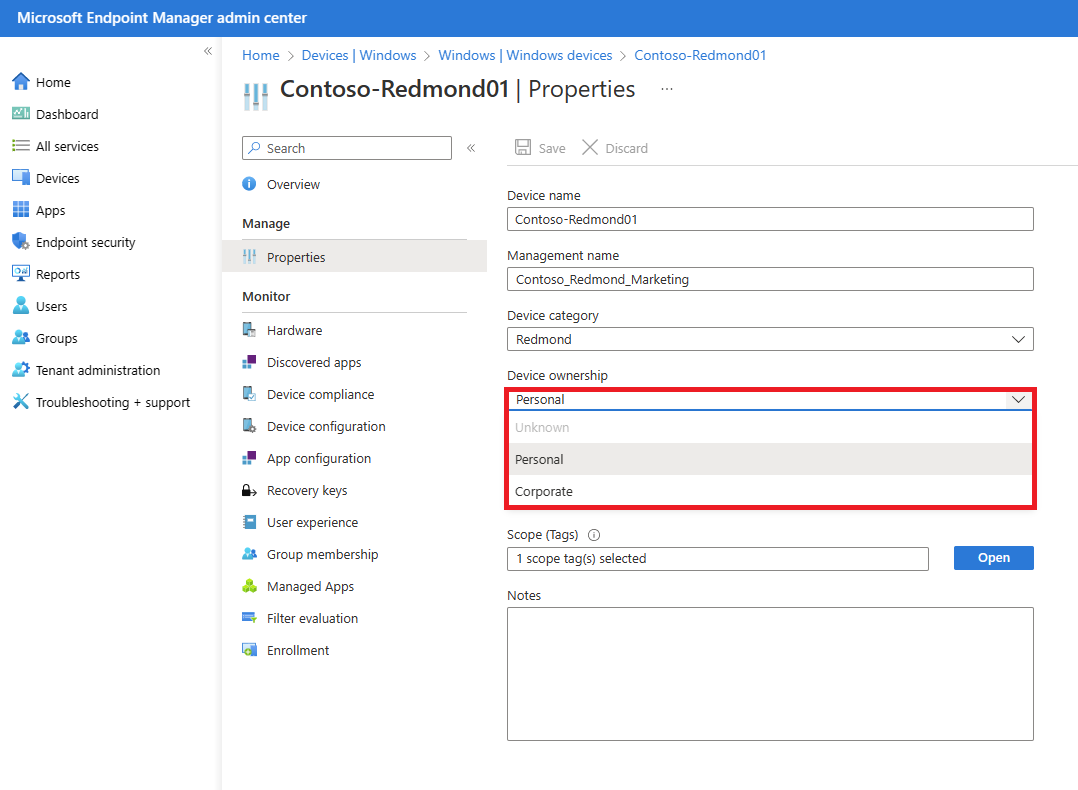
Wanneer u het eigendomstype van een apparaat wijzigt van zakelijk in persoonlijk, verwijdert Intune alle app-gegevens die eerder van dat apparaat zijn verzameld binnen zeven dagen. Indien van toepassing verwijdert Intune ook het opgenomen telefoonnummer. Intune verzamelt nog steeds de inventaris van apps die door de IT-beheerder op het apparaat zijn geïnstalleerd, en een gedeeltelijk telefoonnummer.
Wanneer u het eigendom van een iOS-/iPad- of Android-apparaat wijzigt van persoonlijk naar zakelijk, wordt er een pushmelding verzonden via de Bedrijfsportal-app om de gebruiker van het apparaat op de hoogte te stellen van de wijziging. Als u pushmeldingen wilt configureren, gaat u naarAanpassing van tenantbeheer>. Zie Bedrijfsportal - Configuratie voor meer informatie.
Persoonlijke apparaten blokkeren
Als u wilt voorkomen dat alle persoonlijke apparaten worden ingeschreven, configureert u een inschrijvingsplatformbeperking voor persoonlijke apparaten.
Als u de reden voor een inschrijvingsfout wilt bevestigen, gaat u naar Apparaten>Inschrijvingsfouten en kijkt u in de tabel onder Reden van fout. In dit geval is de reden dat niet aan de inschrijvingsbeperking wordt voldaan. Selecteer de reden voor het openen van foutdetails.
Bekende problemen en beperkingen
Windows-bedrijfsapparaat-id's worden alleen ondersteund voor apparaten met:
Windows 10 versie 22H2 (OS-build 19045.4598) of hoger.
Windows 11 versie 22H2 (OS-build 22621.3374) of hoger.
Windows 11 versie 23H2 (OS-build 22631.3374) of hoger.
Eerdere versies kunnen het model en de fabrikanteigenschap niet weergeven. Als gevolg hiervan wordt de eigenschap in het beheercentrum weergegeven als Onbekend.
U kunt maximaal 10 CSV-bestanden voor Windows-bedrijfs-id's uploaden in het beheercentrum. Als u meer gegevens wilt uploaden, wordt u aangeraden PowerShell of de Microsoft Intune Graph API te gebruiken om bedrijfs-id's toe te voegen.
Windows biedt momenteel geen ondersteuning voor apparaatdetails in CSV-bestanden.
Apple-gebruikersinschrijving met Bedrijfsportal- en accountgestuurde gebruikersregistratie bedrijfs-id's worden momenteel niet ondersteund omdat mdm geen toegang krijgt tot het serienummer van het apparaat, IMEI en UDID.
Middelen
Zie 3GGPP TS 23.003 voor meer informatie over International Mobile Equipment Identifiers.
U kunt het volgende script gebruiken om de apparaatgegevens op te halen die vereist zijn voor Windows-bedrijfs-id's:
(Get-WmiObject -Class Win32_ComputerSystem | ForEach-Object {$_.Manufacturer, $_.Model, (Get-WmiObject -Class Win32_BIOS).SerialNumber -join ',' })
Gebruik het volgende script om de apparaatgegevens op afstand op te vragen:
Get-CimInstance -ClassName Win32_ComputerSystem | ForEach-Object {$_.Manufacturer, $_.Model, (Get-CimInstance -ClassName Win32_BIOS).SerialNumber -join ','}
Zie Surface-serienummer zoeken voor meer informatie over het zoeken naar een serienummer.